

ソニーが開発したウォークマンは、生まれてからずっと大人気です。今の NW-A100 シリーズと ZX-500 シリーズは Android OSを搭載されており、音楽アプリをインストールできるようになりました。WIFI を繋げれば、Spotify、Amazon Music などの音楽をストリーミングで聞くことができます。最近 Amazon Music Unlimited ユーザーは無料で Amazon Music HD にアップグレードすることができました。

NW-A100 シリーズと ZX-500 シリーズなら、HD の音楽を簡単に楽しむことができます。しかし、A50 シリーズと ZX-300 シリーズのような非アンドロイドの機種を持っているユーザーにとって、少し残念です。Amazon Music のアプリをインストールできないため、アプリで音楽をダウンロードすることもできません。
ここで、Amazon Music にある UHD 音楽を FLAC 形式に保存する方法を紹介します。そうすると、ダウンロードされた音楽ファイルはウォークマンに導入して、聞くことができます。NoteBurner Amazon Music Recorder を使えば、Amazon Music で配信されている HD 音楽をパソコンに保存することができます。
次は、Amazon Music で配信されている HD 音楽をパソコンにダウンロードして、ウォークマンに導入する手順を説明します。
NoteBurner Amazon Music Recorder は、高度な録音仕組みが搭載されており、Amazon アカウントでサインインすれば、Amazon Music で配信される音楽を音源に近い音質に変換できます。高音質だけではなく、曲のタグ情報もそのまま保持してくれるので、魅力的だと思います。
NoteBurner Amazon Music Recorder を使えば、数クリックだけで Amazon Music を UHD 音質に変換できます。まずは、NoteBurner Amazon Music Recorder をお使いの Windows、mac パソコンにダウンロードしてインストールします。
NoteBurner Amazon Music Recorder を実行すると、Amazon Music アプリが自動的に実行されます。変換したいトラックまたは、アルバム、プレイリストを検索して開きます。右下のグリーンボタンをクリックすると追加リストが表示されます。曲を選択した後、「追加」ボタンをクリックしてください。
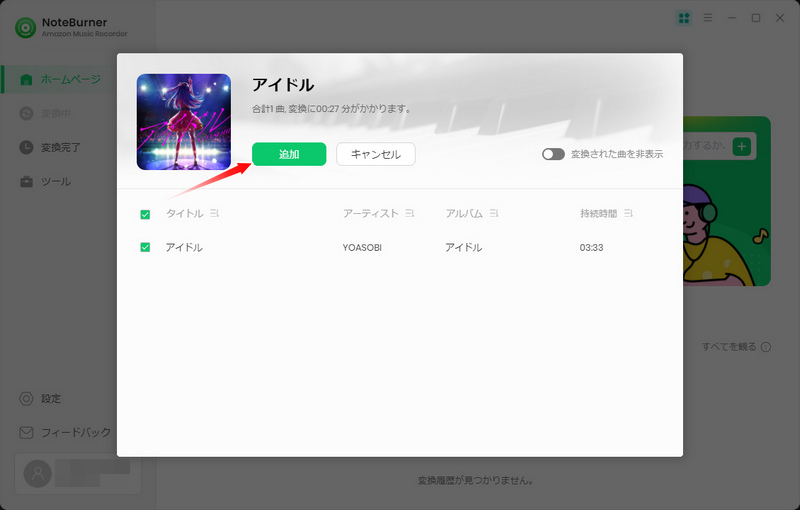
操作画面の左下にある歯車のようなアイコンをクリックして、設定画面を開きます。出力形式には MP3、AAC、WAV、FLAC、AIFF、ALAC 6つの音声ファイル形式があります。
ほかに、出力した曲をアーティスト、アルバム単位で保存するように設定することもできます。
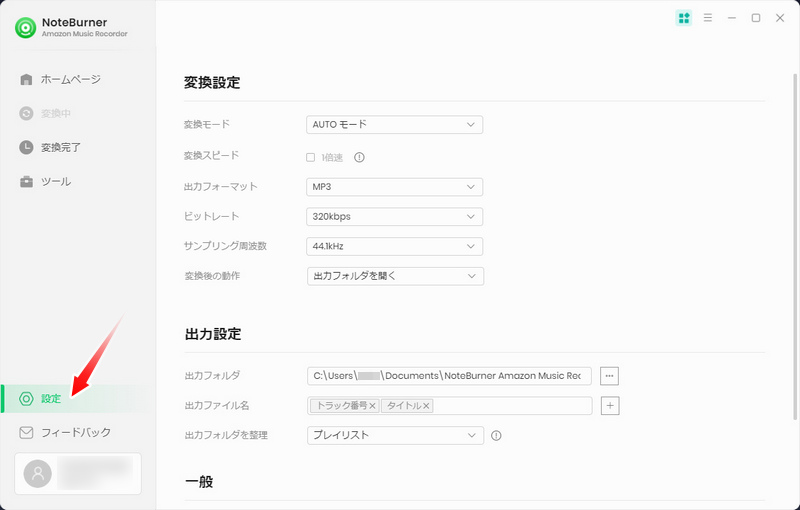
設定が完了したら、「変換」ボタンをクリックして、変換を開始します。すると、自動的に録音と変換が行われます。あとは変換の完了まで待つだけです。
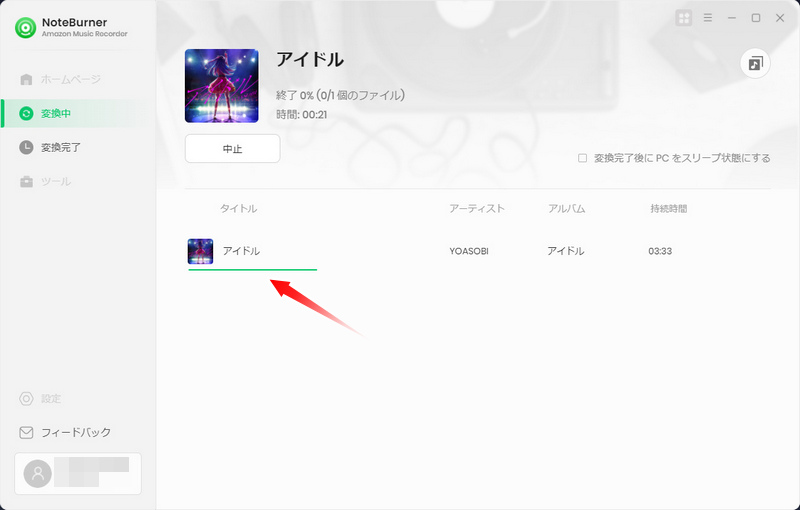
左側の「変換完了」ボタンをクリックして、変換履歴が見えます。ここで、音楽を再生して確認できます。右のフォルダのアイコンをクリックしたら、音楽の保存先が開かれます。
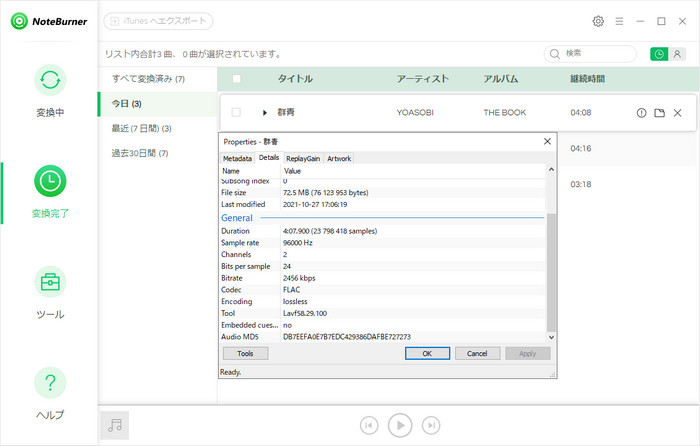
最後、ウォークマンをパソコンに接続して、変換された音楽をウォークマンに移行すれば完了です。これで、ウォークマン自身の音楽プレーヤーで再生することができました。
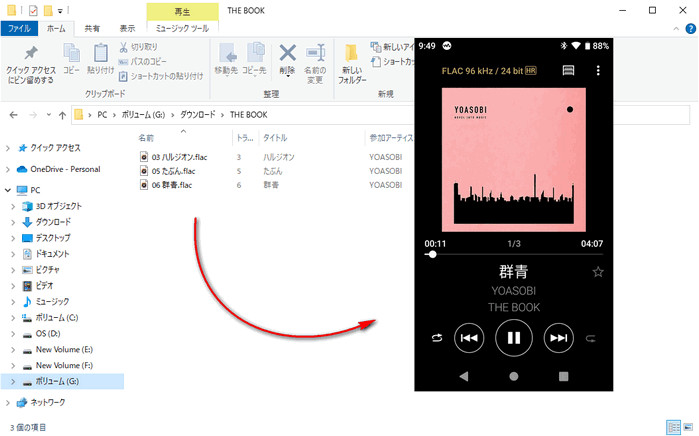
以上では、Amazon Music を 24bit の UHD 音楽を FLAC として、ウォークマンに保存する手順の説明が完了しました。上記の例では A105 を使っていますが、A55 のような非アンドロイドの機種でも、Amazon Music の UHD 音楽を楽しめます。Amazon Music の音質を保持するままダウンロード、保存するには、NoteBurner Amazon Music Recorder を使うのをお勧めします。Prime Music のユーザーでも、聞ける音楽をダウンロードして、ローカルに保存することができます。
